Letztes Jahr wurde der Webversion von YouTube der Nachtmodus hinzugefügt, und jetzt wurde die dunkle Benutzeroberfläche auf Mobilgeräten eingeführt.
Der neue Dunkelmodus in der YouTube-App für iOS reduziert die Augenbelastung nachts.
Wenn Sie ein iPhone X haben, hilft es auch.Sparen Sie Batteriestrom, da OLED-Displays keine Hintergrundbeleuchtung benötigen. Sie können Pixel einzeln hervorheben, was zu dunkleren Bildern führt, die weniger Energie verbrauchen.
Die neue Funktion ist in der YouTube-App für iOS Version 13.01.4 und höher verfügbar.
Um die Versionsnummer der Anwendung auf Ihrem Smartphone zu finden, klicken Sie auf das Profilsymbol in der oberen rechten Ecke, wählen Sie Einstellungen und scrollen Sie zum Ende der Liste.
Möglicherweise ist Ihre Funktion noch nicht verfügbar. Dann müssen Sie einige Tage warten, bis es automatisch in der Anwendung angezeigt wird.
In der Registrierung für das Update 13.01.4 wird der neue Nachtmodus nicht einmal erwähnt.
So aktivieren Sie den Nachtmodus auf YouTube für iOS
1)Öffnen Sie die AnwendungYouTube.
2)Klicken Sie auf IhresProfilin der oberen rechten Ecke.
3)WählenEinstellungen.
4)Klicken Sie auf den Schalter danebenNachtmodus.
5)Schließen Sie die Einstellungen.
Die YouTube-App sollte jetzt mit einer dunklen Oberfläche angezeigt werden.
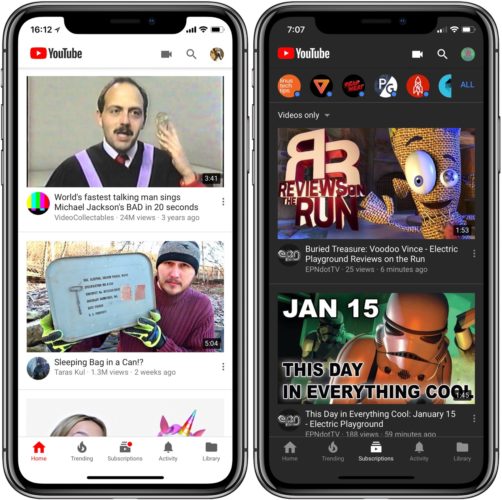

Wie oben erwähnt, ist die Funktion nur in Version 13.01.4 verfügbar und wird für einige Benutzer etwas später angezeigt.
Nachtmodus auf YouTube.com
Sie können in der Webversion von YouTube auch eine dunkle Oberfläche aktivieren. Klicken Sie dazu auf Ihr Profilsymbol und wählen Sie es ausNachtmodusund schalten Sie den Schalter ein.
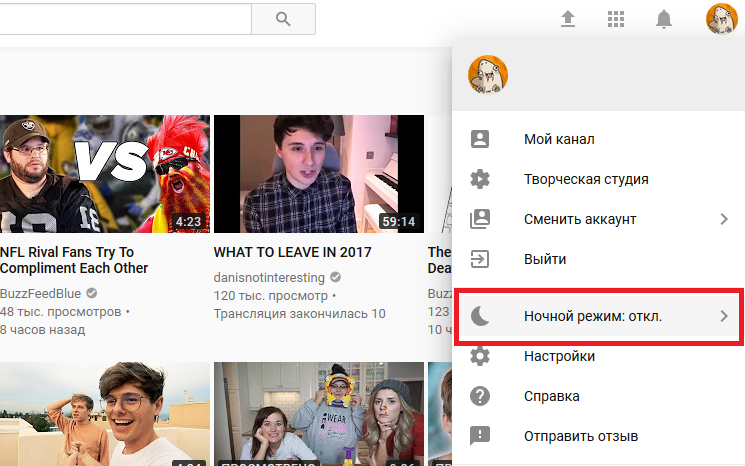

Wie Sie im folgenden Screenshot sehen können, werden die weißen Elemente schwarz. Ihr Laptop verbraucht nicht weniger Strom, aber die Augen werden weniger belastet, insbesondere nachts.
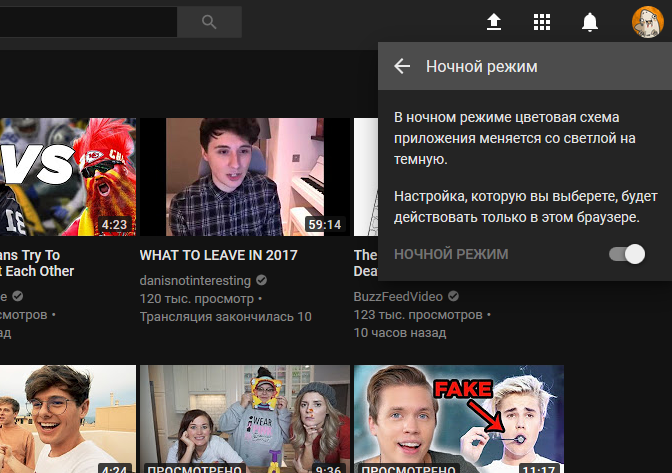

Der Nachtmodus für YouTube.com muss in jedem Browser separat aktiviert werden.